Heim >Backend-Entwicklung >PHP-Tutorial >Detaillierte Einführung in die Einrichtung der PHP-Umgebung (php+Apache+mysql)
Detaillierte Einführung in die Einrichtung der PHP-Umgebung (php+Apache+mysql)
- 黄舟Original
- 2017-02-28 09:46:292541Durchsuche
1. Software- und Systemversionen 
System-Download-Adresse:
Software-Paket-Download-Adresse: http://xiazai .jb51.net/201611/yuanma/php+apache+mysql(jb51.net).rar
2. Laden Sie das Softwarepaket herunter/ändern Sie die Quelle
( 1) Für den Download und die Installation sind Softwarepaket-Tools erforderlich
yum install -y wget vim unzip zip
(2) Quelle ändern
1 Deinstallieren Sie zuerst das zuvor installierte Epel, um es nicht zu beeinträchtigen
rpm -e epel-release
Löschen Sie den Yum-Cache
yum clean all
yum makecache
3. rm -rf /etc/yum.repos.d/* (Denken Sie daran, es zu installieren wget im Voraus, wenn Sie diesen Vorgang ausführen. Andernfalls müssen Sie die CD mounten und rpm verwenden, um wget zu installieren) 
4. Laden Sie die Ali-Quelle herunter
wget -P /etc/yum .repos.d/ http://mirrors.aliyun.com/repo/epel-6.repohttp://mirrors.aliyun.com/repo/Centos-6.repo
5,
yum repolist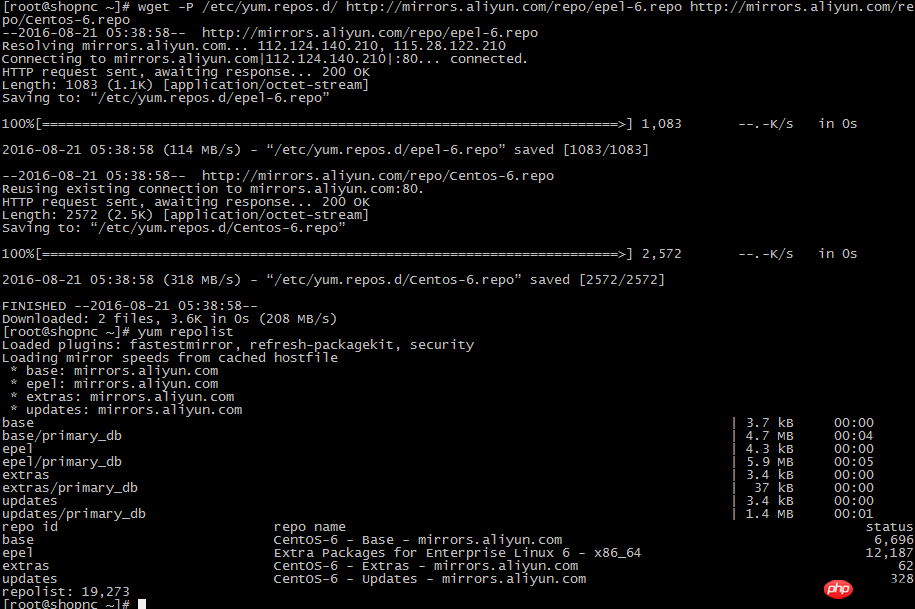
3. Installieren Sie MySQL
(1 ) Entpacken Sie
tar -zxvf mysql-5.1.72-linux-x86_64-glibc23.tar.gz
(2) Konfigurieren Sie MySQL
mv mysql-5.1.72-linux-x86_64-glibc23 /usr/local/mysql cd /usr/local/mysql useradd -s /sbin/nologin mysql mkdir -p /data/mysql chown -R mysql:mysql /data/mysql
./scripts/mysql_install_db --user=mysql --datadir=/data/mysql
Überprüfen Sie, ob die Kompilierung erfolgreich ist
echo $?
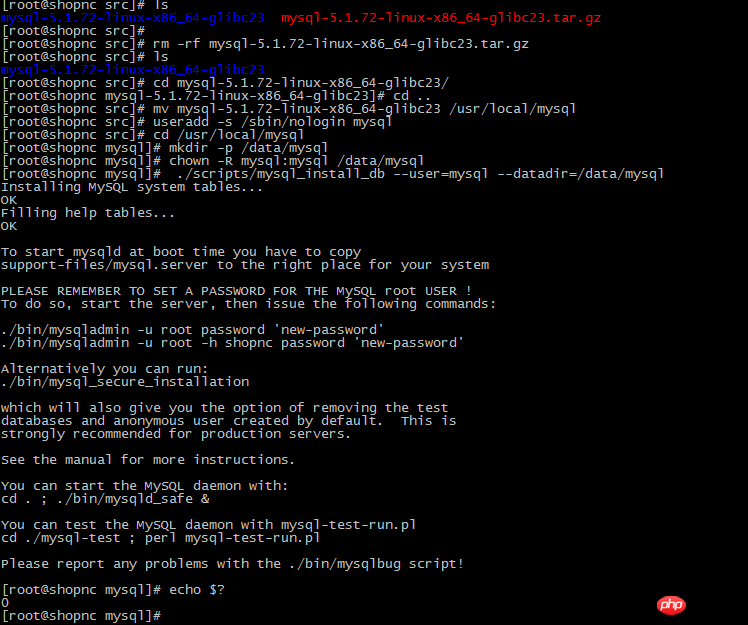
(3) Machen Sie MySQL zu einem Dienst
cp support-files/my-large.cnf /etc/my.cnf cp support-files/mysql.server /etc/init.d/mysqld chmod 755 /etc/init.d/mysqld vim /etc/init.d/mysqld
Ändern Sie den Dateiinhalt
basedir=/usr/local/mysql(mysql-Installationsverzeichnis)
datadir=/data/mysqlmysql-Datenbankverzeichnis)
chkconfig -- mysqld hinzufügen
chkconfig mysqld on
4. Apache installieren
(1) Installieren Sie die Software-Ausführungsumgebung gcc
yum install -y gcc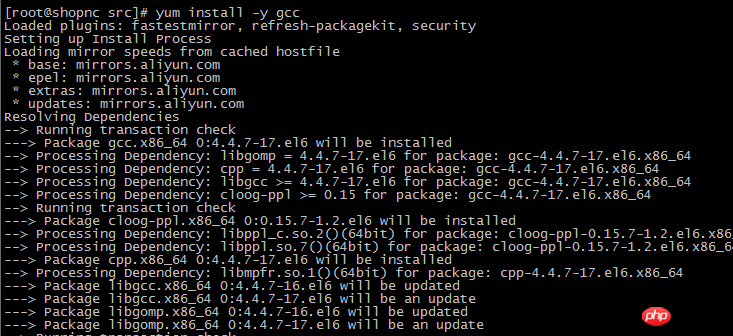
(2) Entpacken Sie
tar -jxvf httpd-2.2.27.tar .bz2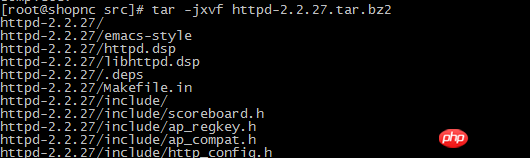
(3) Kompilieren
./configure --prefix=/usr/local/apache2 --enable- mods-shared=most --enable-so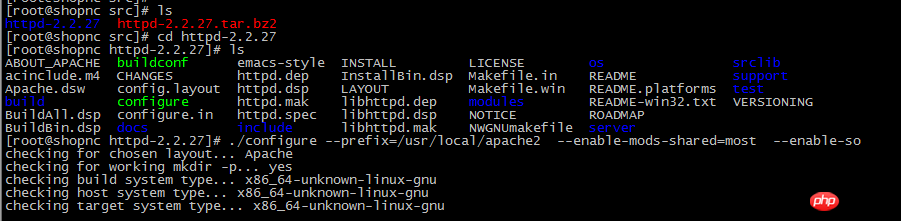
(4) Installieren
make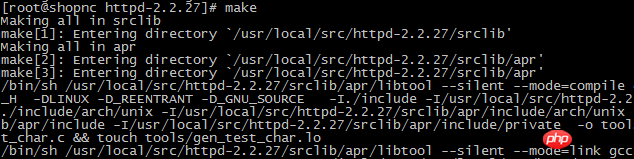
make install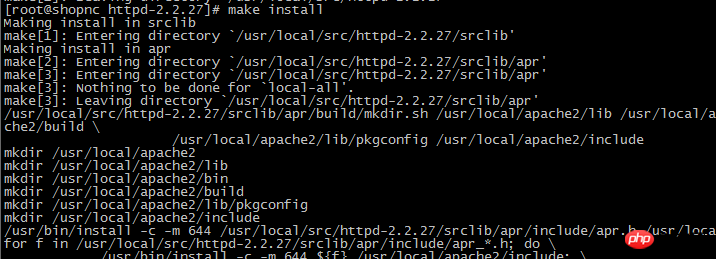
5. PHP installieren
(1) Entpacken
tar -zxvf php-5.3.28 .tar.gz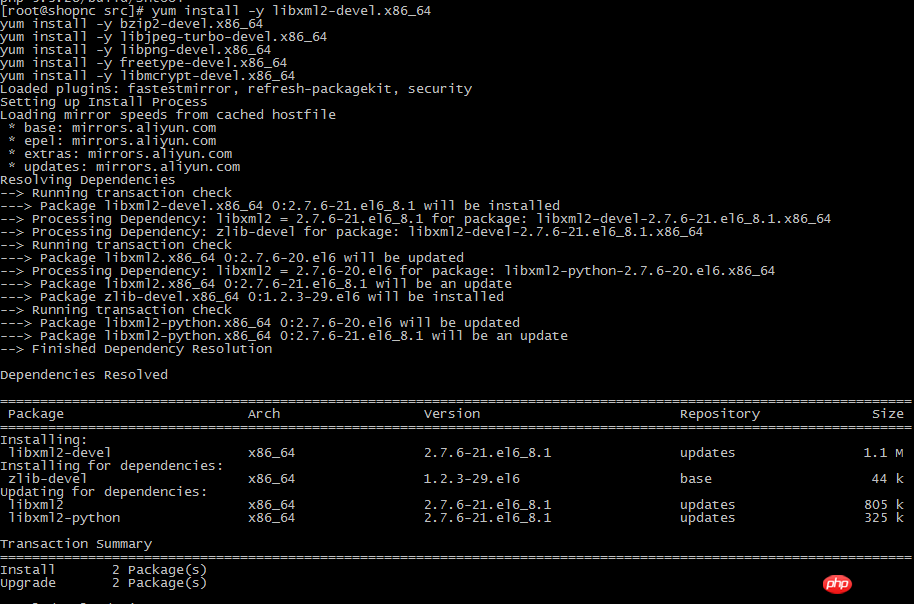
(2) Installieren Sie die für PHP erforderlichen Software-Plugins
yum install -y libxml2-devel.x86_64 yum install -y openssl-devel.x86_64 yum install -y bzip2-devel.x86_64 yum install -y libjpeg-turbo-devel.x86_64 yum install -y libpng-devel.x86_64 yum install -y freetype-devel.x86_64 yum install -y libmcrypt-devel.x86_64
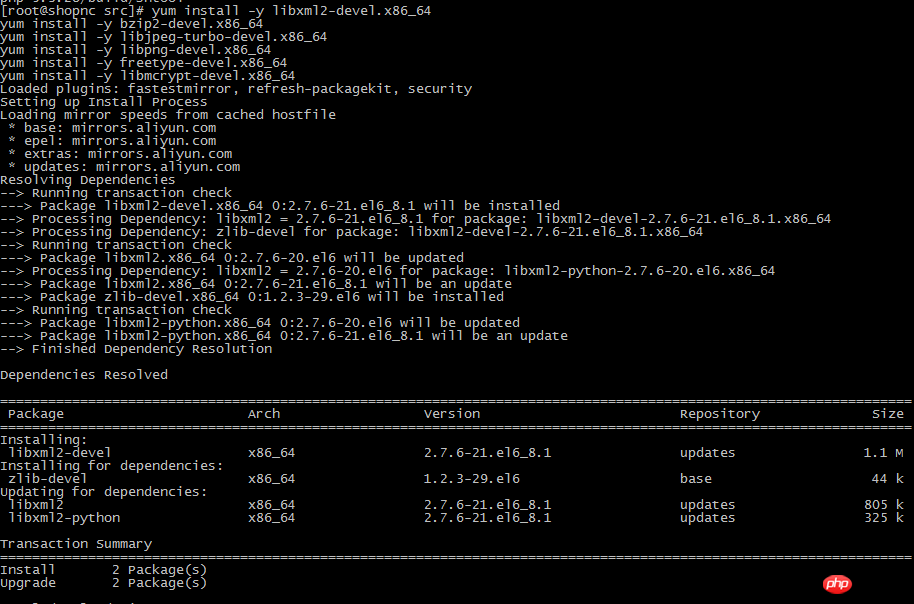
(3) Kompilieren
./configure --prefix=/usr/local/php --with-apxs2=/usr/local/apache2/bin/apxs --with-config-file-path=/usr/local/php/etc --with-mysql=/usr/local/mysql --with-libxml-dir --with-gd --with-jpeg-dir --with-png-dir --with-freetype-dir --with-iconv-dir --with-zlib-dir --with-bz2 --with-openssl --with-mcrypt --enable-soap --enable-gd-native-ttf --enable-mbstring --enable-sockets --enable-exif --disable-ipv6
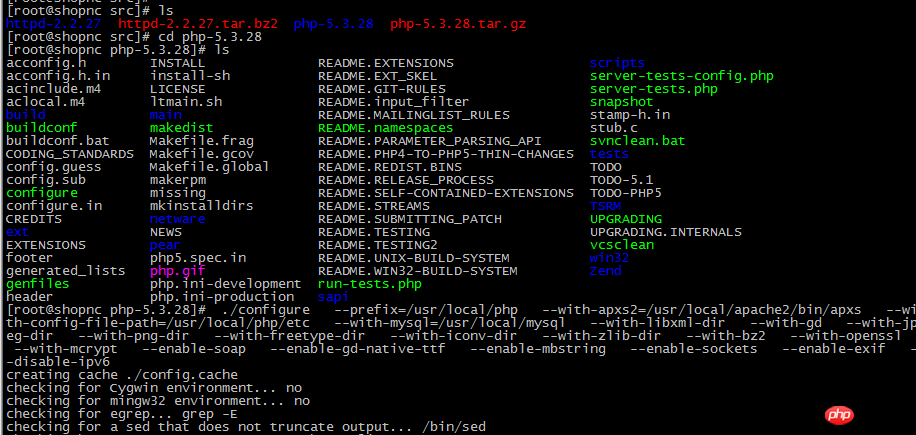
(4) Installation
machen
make install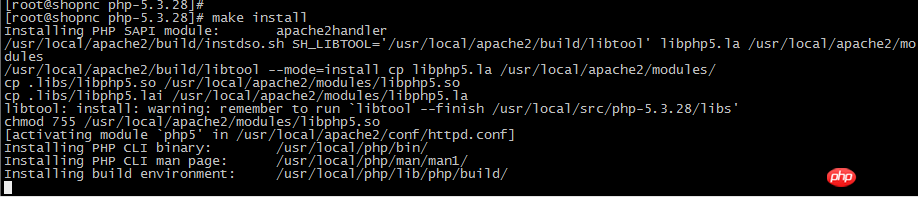
6. Bearbeiten Sie die Konfigurationsdatei
(1 ) vim /usr/local/apache2/conf/httpd.conf gefunden:
<Directory /> Options FollowSymLinks AllowOverride None Order deny,allow Deny from all </Directory>
geändert in:
<Directory /> Options FollowSymLinks AllowOverride None Order deny,allow Allow from all </Directory>
Gefunden:
AddType application/x-gzip .gz .tgz
Unterhalb der Zeile hinzufügen:
AddType application/x -httpd-php .php
Suchen:
<IfModule dir_module> DirectoryIndex index.html </IfModule>
Ändern Sie die Zeile in:
<IfModule dir_module> DirectoryIndex index.html index.htm index.php </IfModule>
Gefunden:
#ServerName www.example.com:80
geändert in:
ServerName localhost:80
2 PHP-Parsing testen
vim /usr /local/apache2/htdocs/1.php
Schreiben:
<?php phpinfo(); ?>
浏览器打开:地址/1.php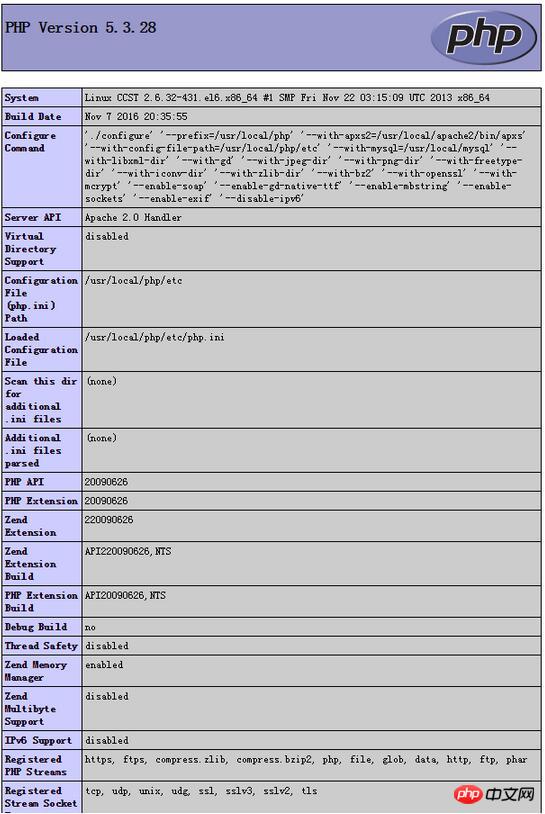
自此php环境安装完成
注:1.安装期间需要系统联网,若无法联网,可下载相关rpm包进行安装。(我自己都是通过虚拟机做成模板直接导入的,若不是虚拟环境可选之前的方法)
2.apache没有做成服务,Apache做服务会在下一篇介绍,另外mysql安装完成后是没有密码的,可自行设置。
以上就是PHP环境搭建(php+Apache+mysql) 的详细介绍的内容,更多相关内容请关注PHP中文网(www.php.cn)!
In Verbindung stehende Artikel
Mehr sehen- So verwenden Sie cURL zum Implementieren von Get- und Post-Anfragen in PHP
- So verwenden Sie cURL zum Implementieren von Get- und Post-Anfragen in PHP
- So verwenden Sie cURL zum Implementieren von Get- und Post-Anfragen in PHP
- So verwenden Sie cURL zum Implementieren von Get- und Post-Anfragen in PHP
- Alle Ausdruckssymbole in regulären Ausdrücken (Zusammenfassung)

